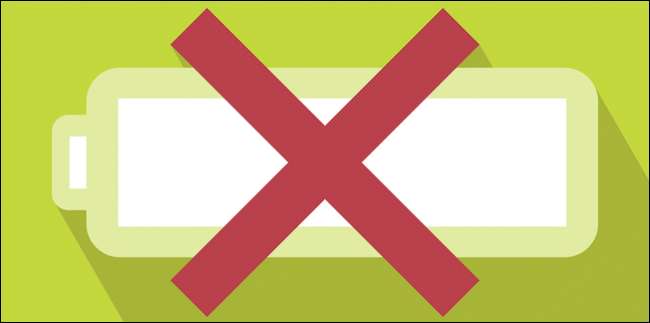
Mens Windows 10 får mye press for sitt “Ny” startmeny , utover det er det fortsatt mange ting de fleste brukere som hoppet over Windows 8 sannsynligvis ikke vet om. I dag vil vi snakke om Windows 10s strøm- og batteriinnstillinger.
Den raskeste måten å få tilgang til innstillingene er å åpne handlingssenteret og klikk “Alle innstillinger”.
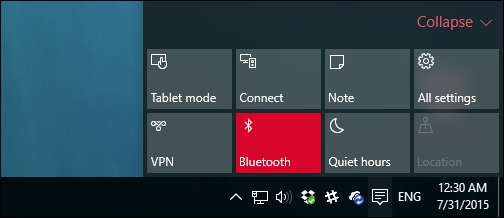
På den resulterende skjermen klikker du på “System” -gruppen.
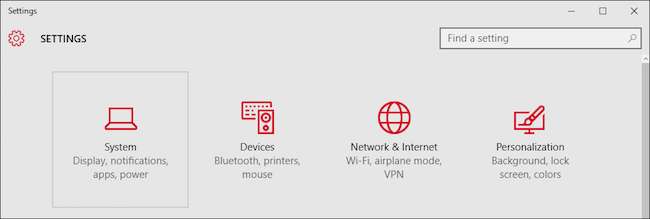
Det er to strømrelaterte kategorier vi ønsker å besøke, den første gjelder brukere uansett om de bruker en bærbar datamaskin eller stasjonær PC. Dette er "Power & sleep" -innstillingene.
Den første gruppen gjelder når dataskjermen slås av når den er på batteri eller koblet til, mens den andre gruppen lar deg angi når den sover.
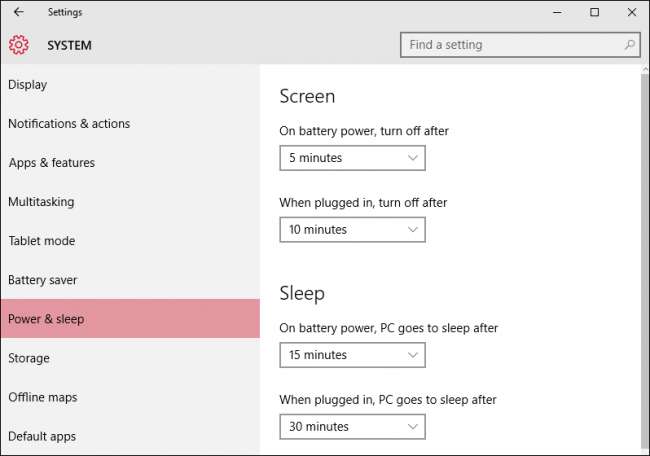
Nederst i "Power & sleep" -innstillingene er en annen kategori "Relaterte innstillinger" med en lenke for å få tilgang til "Ekstra strøminnstillinger".
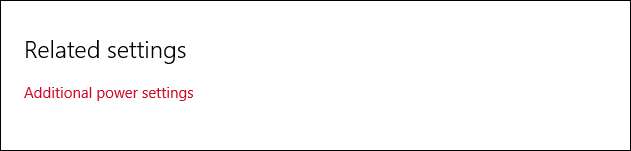
"Ekstra strøminnstillinger" åpner faktisk Kontrollpanel “Strømalternativer” . Alle som har brukt Windows de siste versjonene, er sannsynligvis kjent med det.
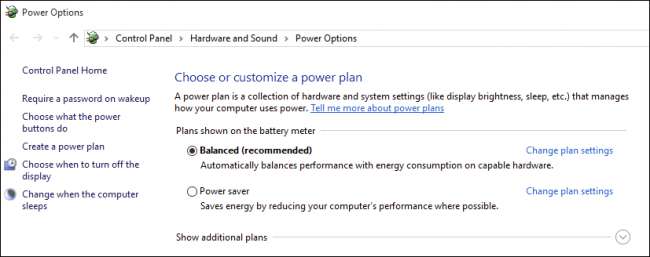
Den andre innstillingskategorien vi ønsker å utforske er “Battery Saver Settings”, som er nye for Windows 10.
Den nye batterispareren
Batterisparefunksjonen ligner på den samme typen verktøy som finnes i mobiltelefoner og nettbrett.
Når batteriet faller under et visst nivå (20% som standard), vil det slå på batterispareren automatisk, noe som vil innføre batterisparefunksjoner, som å begrense bakgrunnsaktiviteter og push-varsler.
Batterispareren er slått av som standard, og åpenbart slås den ikke på hvis enheten lades.
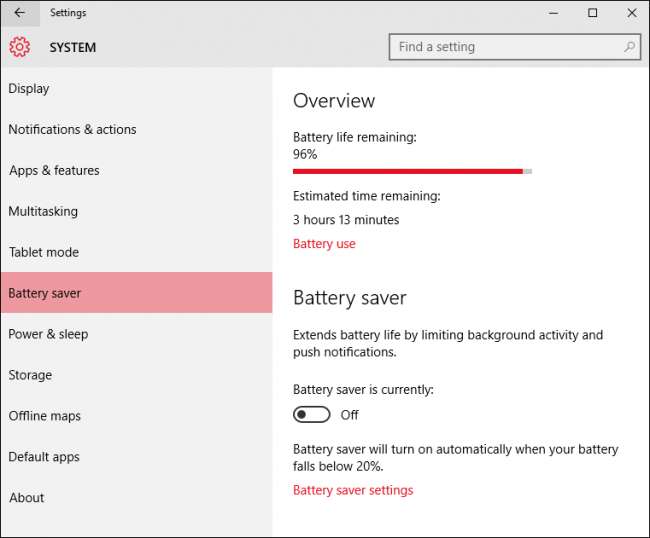
Hvis du trykker eller klikker på "Batteribruk" -linken, vil det gi deg en grunnleggende følelse av hvilke systemkomponenter som bruker strøm og i hvilken tidsramme.
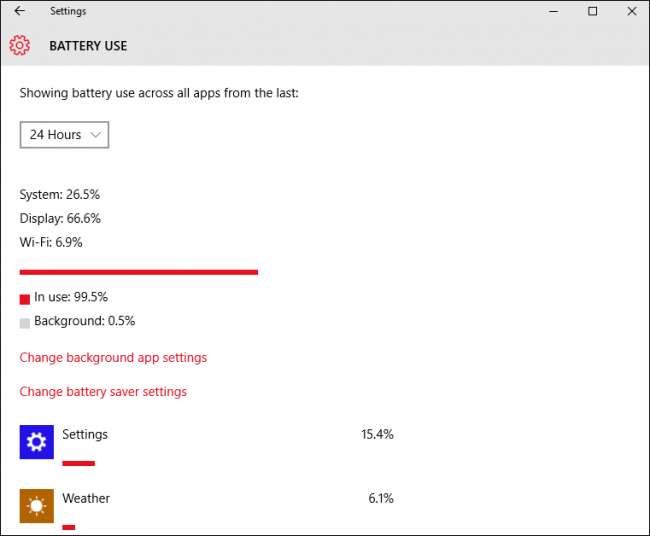
For å endre hvilke apper som kan kjøres i bakgrunnen, trykk eller klikk på lenken "Endre innstillinger for bakgrunnsapp". Bakgrunnsapper kan "motta informasjon, sende varsler og holde deg oppdatert, selv når du ikke bruker dem", så hvis det er noe du ikke bruker, er det best å trykke på "Av" slik at det ikke ' ikke forbruker batteriet unødvendig.
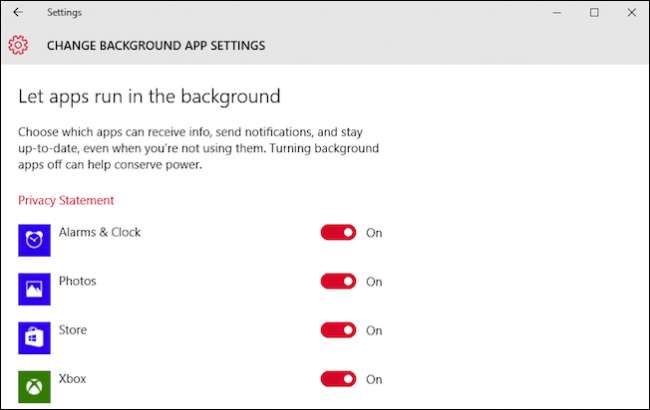
For å konfigurere batterisparing, klikk eller trykk på "Innstillinger for batterisparing" nederst. Disse innstillingene lar deg stille når (eller hvis) batterispareren slås på. Som standard er batterispareren konfigurert til å slå på 20%, men du kan stille den høyere eller lavere.
Det er to andre alternativer som tillater push-varsler og lavere lysstyrke på skjermen.

La oss til slutt si at du har konfigurert batterisparing for å slå på, og det undertrykker en viktig app som du trenger for å kjøre i bakgrunnen. Klikk på "Legg til en app", så vil du kunne legge til apper som alltid får kjøre mens batterisparing er på.
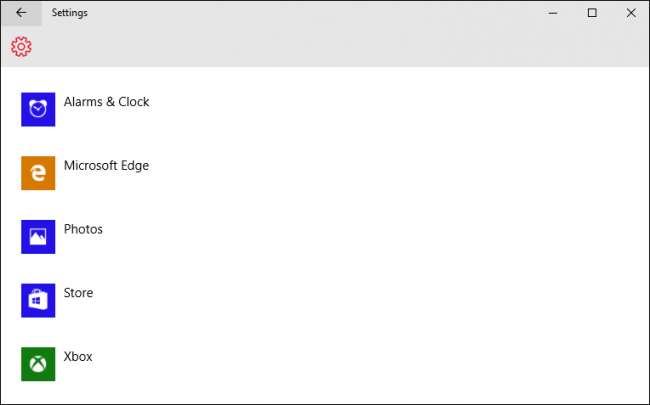
Bruk av "Power & Sleep" og "Battery Saver" vil definitivt la deg utvide batteriets utholdenhet. Å være i stand til å konfigurere når skjermen går ut og når enheten går i modus for lavt strømforbruk, er enkle, men effektive måter å legge til tid til den bærbare datamaskinens turer fra stikkontakten.
Hvis du derimot virkelig ønsker å grave i enhetens strømkonfigurasjon, må du fortsatt brette ermene opp og bruke kontrollpanelet, som er mer eller mindre det samme som det har vært siden Windows 7 .
Hvis du har spørsmål om kommentarer du vil dele med oss, kan du legge igjen din tilbakemelding i diskusjonsforumet vårt.







